LINEのオーディオ履歴が消えた原因は、相手側の操作、または全体的なシステムトラブルによるものが考えられます。
特定の人の履歴が消えた場合、相手がアカウントを削除または変更した可能性があります。
一方で全部まるごと消えた場合、iPhoneのiOSのバージョンが古かったり、アプリ上のシステムトラブルが原因かもしれません。
また、LINEのアプリ上は履歴が残っても、アプリの「通話設定」次第で、iPhoneの通話履歴には履歴が残らないこともあります。
この記事では、LINEのオーディオ履歴が特定の人に対して消えた場合や、全部まるごと消えた場合の、考えられる原因と対策をパターン別に紹介していきますので、参考にしてみてくださいね。
LINEのオーディオ履歴が消えた?特定の人のケース
特定の人の通話履歴が消えた場合、下記のパターン別に原因と対策を説明していきます。
相手にブロック・削除された
相手にブロックされても、自分の画面上で過去の通話履歴が削除されることはありません。
通話履歴は自分のデバイスに依存しているので、相手がブロックしても、自分のデバイス上のデータが勝手に削除されることはないのです。
ただし前述した通り、相手がアカウントを削除または変更すると、自分の画面上でも通話履歴が消えてしまう場合があるようです。
また、端末のストレージが足りなくなった際に古い履歴が削除されてしまう場合もあるため、消えてしまった通話履歴の時期にも注意してみてください。
元々友達じゃない
LINEには、友だち登録をしていない人との通話履歴も残ります。
ただし、友だち登録をしていない人との通話履歴は、相手のLINE表示名がそのまま表示されます。
そのため、自分の認識とは異なる名前で、実は履歴が残っている可能性がありますので確認してみてください。
LINEの通話設定がオフになっている
LINEアプリの通話設定によっては、LINEのトーク画面には通話履歴が残っても、iPhoneの履歴には残らない場合があります。
以下の手順で、通話設定を確認・変更することができます。
LINEアプリを開き、「ホーム」を選択します。
ホーム画面右上の、設定(歯車マーク)をタップします。
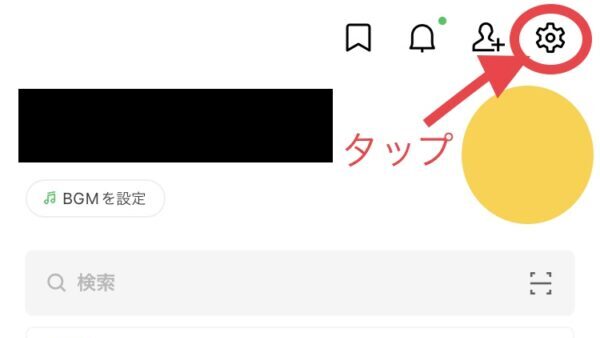
画面をスクロールして「通話」をタップします。
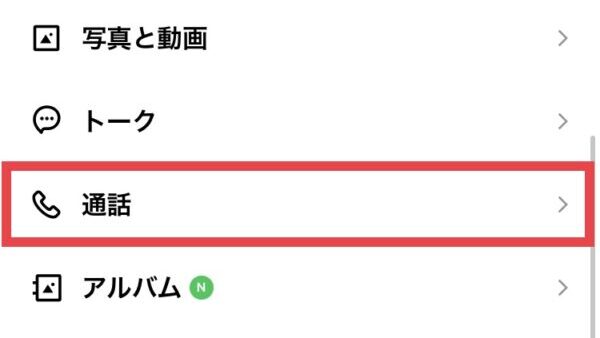
「iPhoneの通話履歴を表示」をオンにすると、iPhoneの通話履歴にも、LINEで行った通話履歴を残すことができます。
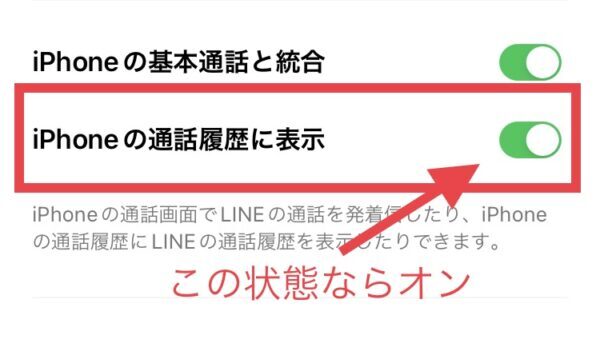
以上が、LINEアプリでの通話設定の確認・変更方法です。
相手が履歴を消してもこちらも消えたりはしない
相手がLINEで自分との通話履歴を削除しても、自分の履歴まで削除されることはありません。
あくまで相手のLINE画面上の操作であり、自分のLINE画面には影響しないからです。
なお、不在着信記録や通話履歴は、トークのように「送信取り消し」することはできません。
LINEのオーディオ履歴が全部消えたときの対処法
LINEのオーディオ履歴が全部消えた場合は、iPhoneのiOSが古かったり、アプリ上のシステムトラブルが考えられます。
具体的には下記のようなものです。
iOSのバージョンが古い
iPhoneのiOSが最新バージョンに更新されていないと、通話履歴が表示されない場合があります。
そのため、iOSが最新のバージョンに更新されているか確認してみましょう。
更新すれば通話履歴が表示される場合があります。

更新手順は以下の通り
- iPhoneの「設定」を開く
- 「一般」を選択→「ソフトウェア・アップデート」を選択
- 画面に従ってアップデートを開始する
iOSが既に最新の場合は、一時的な不具合も考えられますので、iPhoneの再起動やSIMカードを入れなおしてみるなども試してみるとよいでしょう。
アプリのアップデートやバグ修正
LINEアプリのアップデートやバグ修正により、LINE上の通話履歴が削除されてしまうことが稀にあるようです。
しかし、LINEアプリ上での通話履歴が削除されても、iPhoneの通話履歴には残っている可能性があります。
LINE上の着信がiPhoneの通話履歴にも残るよう、上述の手順で「iPhoneの通話履歴に表示」をオンにしておくとよいでしょう。
端末のストレージがいっぱいになっている
端末のストレージがいっぱいになっていると、古い履歴が自動で削除されたり、新しい履歴が残らなくなる可能性があります。
ストレージ容量をこまめに確認し、使っていないアプリやデータは削除しておくようにしましょう。

ストレージ容量は下記の手順で確認できます
- iPhoneの「設定」を開く
- 「iPhoneストレージ」を選択
- 使用済み容量を確認
「iPhoneストレージ」では、どのアプリでどれくらい容量を使っているかも確認できます。
大きく容量を圧迫していて、かつあまり使用していないアプリやアプリ上のデータから削除するとよいでしょう。
LINEオーディオの履歴が消えた!まとめ
最後に、記事の内容をまとめたいと思います。
- 特定の人の履歴が消えた場合、相手のアカウント削除や変更が原因の場合がある。
- 相手が自分をブロックしたり、相手の画面上で履歴を削除したりしても、自分の履歴は削除されない。
- LINEの「iPhoneの通話履歴に表示」機能をオンにしておけば、iPhoneの通話履歴にも履歴が残る。
- 全部まるごと履歴が消えた場合、iOSが古かったり、iPhoneの一時的な不具合の場合があるので、iOSの更新や再起動、SIMカードの入れ直しを試してみる。
- ストレージ不足が原因の可能性があるので、こまめに容量を確認する。
このように、通話履歴の削除は、LINEアプリではなくiPhone上の問題の場合もありますので、落ち着いて対処してみてください。







